4 formas en que puede utilizar un entorno de desarrollo local de WordPress
Publicado: 2023-07-01Mientras trabaja en su sitio de WordPress, es posible que de vez en cuando actualice un complemento o un tema solo para descubrir que rompe una página o función en particular. Con un entorno de desarrollo local, puede solucionar este tipo de errores e incluso evitarlos en primer lugar.
Tener un entorno de desarrollo local también significa que no necesita pagar alojamiento adicional para configurar un sitio de prueba. De hecho, puede crear tantos sitios locales de WordPress como desee y usarlos para probar cambios antes de implementarlos en su sitio en vivo.
En este artículo, le daremos un curso intensivo en entornos locales de desarrollo de WordPress. Luego, hablaremos sobre cuatro tareas clave que puede realizar con este tipo de sitio local. ¡Vamos directo a ello!
Una introducción a los entornos de desarrollo locales de WordPress
Cada sitio web requiere un servidor para funcionar. En la mayoría de los casos, pagará y utilizará un servidor remoto, al que otras personas pueden acceder desde cualquier parte del mundo para ver su sitio. Sin embargo, también puede crear sitios web locales, que solo usted puede ver.
Tener un sitio web al que solo usted puede acceder puede sonar extraño al principio, pero puede ser útil en muchas situaciones, como para:
- Creación de sitios web de prueba para probar nuevos temas y complementos.
- Obtener una ventaja inicial en el desarrollo de su sitio, para que no tenga que pagar por el alojamiento de inmediato.
- Resolución de errores en un entorno seguro.
Sin embargo, para que un sitio web funcione, requiere una combinación particular de software. Ese software es lo que llamamos un entorno de desarrollo. WordPress en particular necesita un entorno con PHP, una base de datos y un software de servidor específico.
Por lo general, su servidor web le proporcionará un servidor que tiene todas las piezas necesarias ya configuradas, para que pueda comenzar a trabajar en su sitio web. Sin embargo, para un entorno local, debe asegurarse de que todos los componentes estén instalados directamente en su computadora.
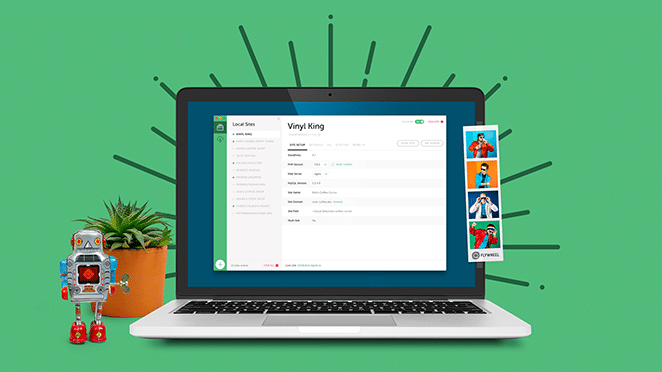
Hay varias formas de hacer esto, desde instalar el software manualmente hasta usar pilas de desarrollo como MAMP o WAMP. Sin embargo, también hay herramientas que simplifican el proceso al hacer todo ese trabajo en segundo plano, lo que le permite crear y eliminar sitios web locales a voluntad.
Local, por ejemplo, configura un entorno de desarrollo que puede usar para crear fácilmente tantos sitios como desee:
Esta herramienta también incluye muchas características útiles. Le permite clonar sitios, 'deshabilitarlos' cuando no están en uso y mucho más. Si necesita un sitio local, esta suele ser la solución más sencilla.
4 formas en que puede utilizar un entorno de desarrollo local de WordPress
Como puede ver, configurar un entorno local para WordPress no es difícil si tiene la herramienta adecuada. Sin embargo, si todavía no está convencido de por qué debería dar este paso, veamos cuatro tareas cruciales que puede realizar utilizando un sitio local.
1. Desarrolle su sitio web sin conexión
En un escenario normal, podría terminar pagando por el alojamiento durante varios meses mientras trabaja en su sitio web. Dependiendo de su proveedor, estos costos pueden sumarse. Obtener una ventaja en su sitio web sin conexión puede ser una excelente manera de ahorrar algo de dinero.
Con un entorno de desarrollo local de WordPress, puede crear sitios web completos sin registrarse en un proveedor de alojamiento web. Luego, cuando esté listo, puede elegir un plan de alojamiento y migrar su sitio a su nuevo proveedor.
Además, cuando trabaja en su sitio web en un entorno local, todo se ejecutará y cargará más rápido (ya que no se está comunicando con un servidor remoto). Eso significa que puede probar más funciones rápidamente, lo que reduce significativamente su tiempo de desarrollo.
2. Pruebe nuevos temas y complementos
Los complementos y los temas son una de las mejores partes del uso de WordPress. Tiene miles de opciones para elegir, por lo que encontrar una que pueda ayudarlo a implementar la funcionalidad que desea suele ser simple.

El problema es que cuantos más complementos use en su sitio web, mayor será la posibilidad de que tenga problemas de compatibilidad. Estos pueden causar problemas con sus complementos, su tema activo e incluso con WordPress.
Si quiere ir a lo seguro, siempre debe hacer una copia de seguridad de su sitio web antes de agregar nuevos complementos o cambiar de tema. De esa manera, tendrá un punto de restauración limpio para usar en caso de que algo salga mal.
Sin embargo, con un entorno de desarrollo, puede evitar ese riesgo por completo. Puede configurar una copia local de su sitio web y probar cualquier complemento nuevo allí antes de instalarlo en su sitio en vivo. De esa manera, descubrirá rápidamente qué complementos y temas no funcionan bien entre sí, y podrá buscar alternativas más seguras.
3. Pruebe las actualizaciones de WordPress
De vez en cuando, WordPress implementa actualizaciones masivas que realizan cambios significativos en la plataforma. Cuando esto sucede, es relativamente común que ocurran errores de compatibilidad con sus complementos y temas, o que surjan otros problemas inesperados.
De hecho, algunas personas recomiendan no actualizar a la última versión de WordPress de inmediato. De esa manera, los primeros usuarios pueden ver si la nueva actualización no funciona bien con algún complemento o tema específico, y los desarrolladores pueden comenzar a solucionar los problemas.
Sin embargo, no actualizar su sitio presenta riesgos de seguridad. Para evitar ambos problemas, siempre puede probar nuevas actualizaciones por sí mismo en un entorno local. De esta manera, podrá ver rápidamente si su tema y todos sus complementos aún funcionan según lo previsto, y notará si alguno de sus contenidos parece afectado.
Si tiene algún problema después de actualizar WordPress, entonces sabe que no debe actualizar su sitio en vivo hasta que se solucionen esos problemas. Afortunadamente, este proceso no suele llevar mucho tiempo.
4. Solucionar errores de WordPress
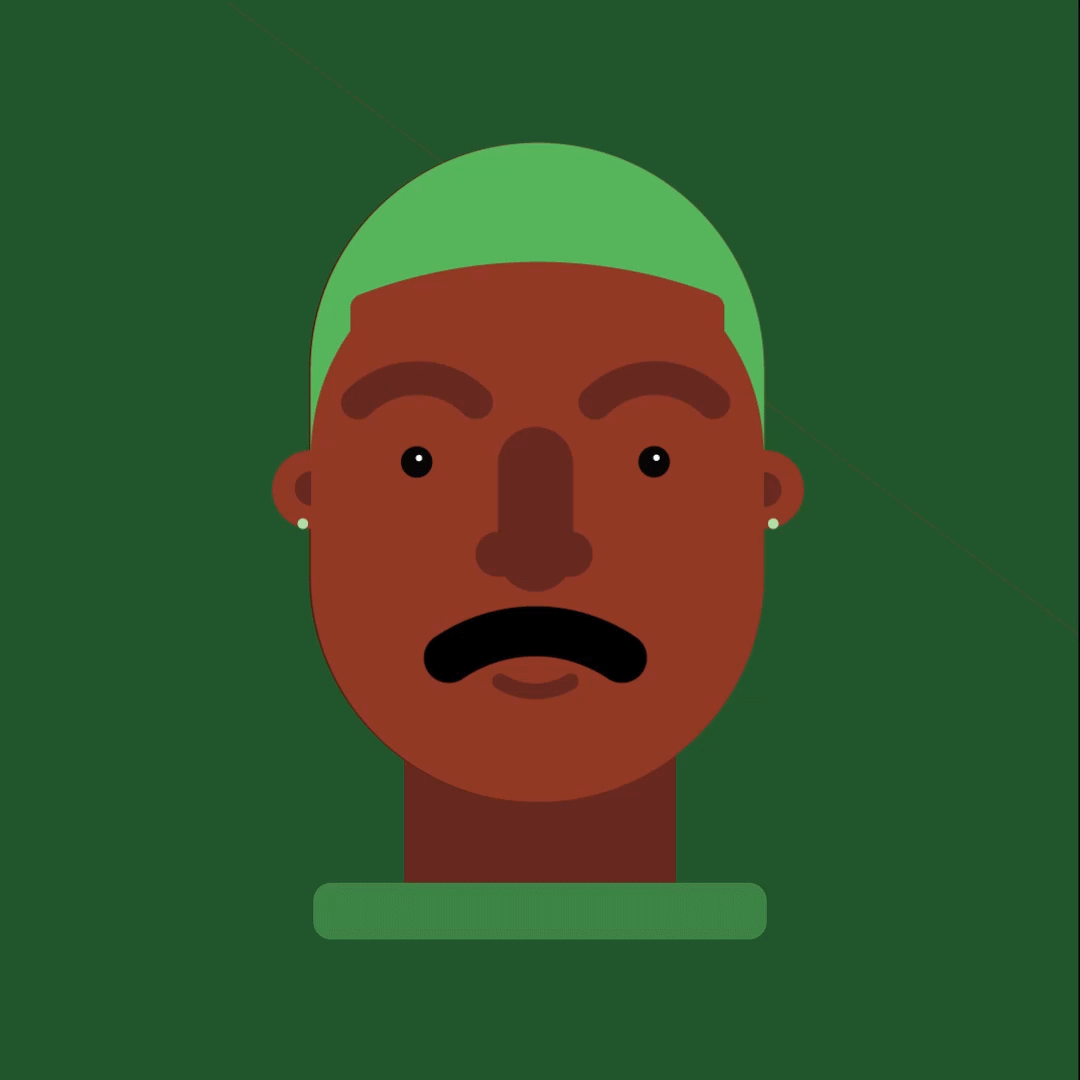
Tarde o temprano, se encontrará con un error al usar WordPress. Muchos errores comunes de WordPress están muy bien documentados, por lo que solucionarlos no debería ser un problema.
Sin embargo, solucionar los problemas de un sitio web conlleva su propia parte de riesgo. Por ejemplo, puede editar un archivo que no debería, o probar el enfoque incorrecto cuando se trata de arreglar su sitio. Si eso sucede, puede terminar empeorando el problema en lugar de mejorarlo.
Un entorno de desarrollo local realmente puede ayudar en estas situaciones. Por ejemplo, puede intentar replicar un error en una copia de su sitio y experimentar con varias correcciones. En el proceso, no tendrá que preocuparse por romper su sitio web en vivo.
Incluso si no puede replicar el error, siempre puede usar su sitio local para explorar la forma en que funciona WordPress. Puede aprender qué archivos puede editar de forma segura y cuáles no debe tocar. De esa manera, la próxima vez que tenga un problema en su sitio web real, solucionarlo debería ser mucho más fácil.
Conclusión
Si pasa mucho tiempo usando WordPress, los entornos de desarrollo local son una de las mejores armas a su disposición. Hay muchas formas de configurar uno de estos entornos, pero recomendamos usar una herramienta especializada como Local. De esa manera, le resultará mucho más fácil crear y administrar sus sitios locales.
Recapitulemos los principales beneficios de usar un entorno de desarrollo local con WordPress. Puede:
- Desarrolla tu sitio web sin conexión
- Pruebe nuevos temas y complementos de WordPress
- Probar las actualizaciones de WordPress
- Solucionar errores de WordPress
¿Tiene alguna pregunta sobre cómo usar Local para configurar sitios web de WordPress sin conexión? ¡Hablemos de ellos en la sección de comentarios a continuación!
